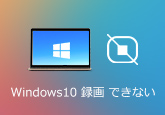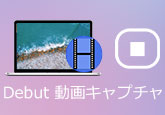【無劣化録画】LOLゲーム画面を録画する方法
YouTubeなどの動画サイトにはLOL試合の動画などがたくさん投稿されています。LOLは世界中ですごく人気のあるオンライン対戦ゲームで、アメリカ、ヨーロッパ、中国、韓国などのゲームプレイヤーに愛されています。そのうち、LOLのプレイ画面を録画して、スキルを磨いて、自分の実力を伸びたり、ゲーム攻略ガイド動画を作成したりする人も多くいます。本文では、初心者に向けて、LOLゲームを録画する方法をご紹介したいと思います。
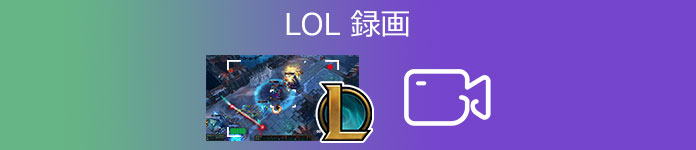
LOL(League of Legends)について
LOLは全称「リーグ・オブ・レジェンド」というライアットゲームズが開発したマルチプレイヤーオンラインバトルアリーナ(MOBA)型のゲームです。このゲームは2009年にリリースされた以来、アメリカ、カナダ、ヨーロッパ、中国、韓国、日本など多くの国家ではすごく人気があり、また多くのゲームレビューサイトなどで高評価を得ています。
LOLは仲間と協力して相手の陣地に設置された「ネクサス」の破壊を目指す5対5のチームバトルで、強いチーム協力精神と優れた戦略、卓越した能力が要求されます。さらに、世界各国にて「League of Legends World Championship」や「ミッド シーズン・インビテーショナル」、「オールスター」、「リフトライバル」など多くのLOL大会が行なわれます。
お薦め LOLゲームを録画できるツール
4Videosoft 画面キャプチャー
4Videosoft 画面キャプチャーは専門的なPC画面録画ソフトとして、デスクトップ全体または指定領域内で表示されいる動画やゲーム、ウェブカメラなどを録画できます。このソフトを使えば、簡単にLOLのゲームプレイ画面を録画し、ゲーム内のBGMとマイクから入力する音声を同時に収録できるので、素敵なゲーム実況動画を作成できます。では、LOLのゲーム画面を録画する方法をご紹介しましょう。
無料ダウンロード
Windows向け
![]() 安全性確認済み
安全性確認済み
無料ダウンロード
macOS向け
![]() 安全性確認済み
安全性確認済み

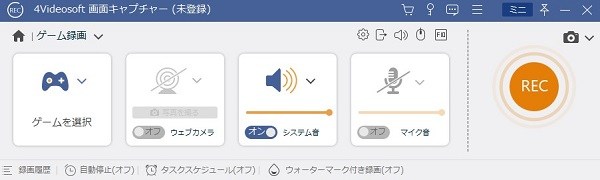

4Videosoft フリーオンライン 画面録画
専門的な録画ソフトを利用する他に、オンライン録画ツールを利用すれば、ソフトをインストールせずに、気軽にLOLゲーム画面を録画できます。4Videosoft フリーオンライン 画面録画は完全無料のオンライン録画サービスで、登録不要で広告もなし、ブラウザだけでパソコンにて再生する動画、音声またはゲームプレイ、ビデオチャットなどを録画できます。さらに、録画範囲も自由に設定可能です。
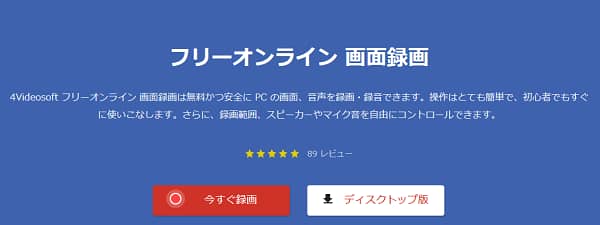
LOL 録画に関するFAQ
質問 1:LOLのクライアントではLOL対戦を録画できますか?
答え 1:実は、LOLのクライアントでは動画撮影機能が内蔵されています。LOLの対戦が終了したら、「対戦履歴」をクリックして、録画したい対戦を選択してから、「↓」のようなダウンロードボタンを押せば、対戦を保存できます。また、再生ボタンを押して、クライアントでリプレイファイルを開いて、再生画面の下にある録画ボタンをクリックすると、LOL対戦がMP4形式で録画できます。でも、録画ファイルが現在のクライアントのバージョンと一致していないとき、再生できません。
質問 2:録画したLOLゲーム画面に解説を追加する方法がありますか?
答え 2:あります。4Videosoft 画面キャプチャーの録音機能を利用して、録画しておいたLOLゲーム動画を見ながら解説音声ファイルを作成します。また、4Videosoft 動画変換 究極を使って、作り上がった解説音声ファイルとLOLの録画動画を組み合せばいいです。具体的な操作方法は動画 音声 合成をご参照ください。
質問 3:ほかのLOLゲームプレイを録画できるツールがありますか?
答え 3:LOLゲームを録画することに対応するソフトはたくさんあります。例えば、Windows 10には標準搭載の録画ツール「Game DVR」、OBS Studio、ロイロゲームレコーダー、Bandicamなど。もし、多くの録画ソフトを知りたいなら、このゲーム 録画 ソフトという文章を推薦します。
結論
以上はLOLゲームプレイ動画を録画する方法のご紹介でした。もし、LOLのゲーム実況動画を作成したいなら、ぜひ上記で紹介したソフト及びLOL録画の方法を試してみてください。また、4Videosoft 画面キャプチャーを使えば、パソコンゲームの録画の他に、スマホ画面をミラーリングして、ゲームを録画することもできます。具体的には、iPhoneゲーム ミラーリングというガイドをご参照ください。
無料ダウンロード
Windows向け
![]() 安全性確認済み
安全性確認済み
無料ダウンロード
macOS向け
![]() 安全性確認済み
安全性確認済み
 目次
目次